Actividades de tecnología e informática para grado noveno. Educación en línea
martes, 6 de septiembre de 2022
lunes, 5 de septiembre de 2022
EXAMEN PRUEBA SABER CTS ( CIENCIA TECNOLOGÍA Y SOCIEDAD) 3 PERIODO
EXAMEN TECNOLOGÍA - NOVENOS
JUEVES 8 DE SEPTIEMBRE DE 9AM A 930AM
901 - https://www.thatquiz.org/es/classtest?JM1E9LSV
902 - https://www.thatquiz.org/es/classtest?TLG14Z7U
903 - https://www.thatquiz.org/es/classtest?VBROUQ7V
lunes, 22 de agosto de 2022
Crear un folleto con publisher
Ya sea desde un tríptico o un folleto de tres paneles hasta un prospecto, la mejor forma de comenzar una publicación nueva en Publisher es con una plantilla.
Encontrará las plantillas de Publisher en la página de inicio que aparece cuando inicia la aplicación sin elegir primero un archivo existente para abrirlo.
También puede volver en cualquier momento a la página de inicio dando clic en Archivo >Nuevo.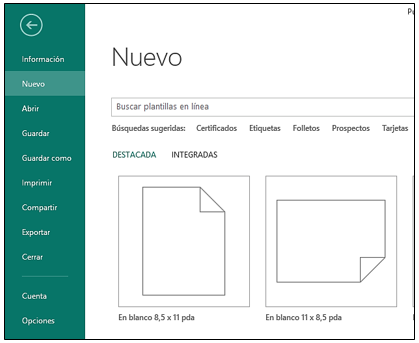
Elija una plantilla, realice cambios en el diseño, el tema de color y otros elementos de diseño en la pestaña Diseño de página y luego decida cuántas copias quiere imprimir.
1. En la página de inicio, dar clic en Folleto para buscar las plantillas de folletos integradas y en línea.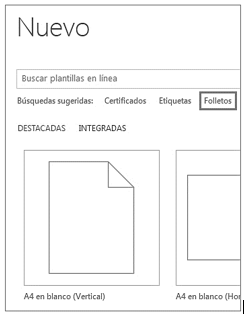
2. Dar clic en un folleto en la galería de plantillas de folletos.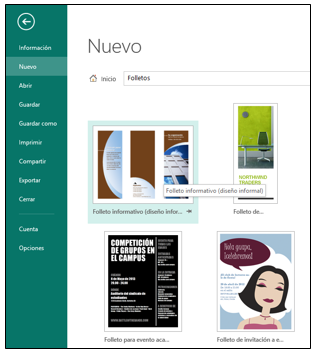
3. Dar clic en Crear.
¿No le gusta la plantilla de folleto que creó?
Dar clic en Diseño de página > Cambiar plantilla para elegir otra plantilla.4.Para reemplazar el texto o los gráficos de la plantilla, Dar clic con el botón secundario en un cuadro de texto o gráfico y luego haga clic en Eliminar texto o Cambiar imagen.
5. Si le gusta la plantilla, pruebe estas opciones de personalización en la pestaña Diseño de página:
• Pruebe un nuevo tema de color.
• Cambie la fuente.
• Aplique un fondo.
6. Cuando termine con la personalización, dar clic en Archivo.
7. Para imprimir, haga lo siguiente:
• Dar clic en Exportar para buscar Guardar como PDF u otras opciones para empaquetar publicaciones para impresión comercial o de fotografías.
• Dar clic en Imprimir para realizar copias en su impresora personal.
Crear una publicación a partir de una plantilla
La mejor forma de empezar una publicación es seleccionar una plantilla prediseñada justo cuando abra Publisher. Tan pronto como seleccione una plantilla, las opciones para cambiar colores, fuentes, texto y gráficos estarán disponibles.
Encontrará plantillas de Publisher en la página Inicio que aparece al abrir Publisher sin seleccionar antes un archivo existente para abrir. También puede ir a la página Inicio si dar clic en Archivo >Nuevo.
Para empezar, dar clic en Destacado para encontrar plantillas individuales, en Integrado para encontrar categorías de plantillas como prospectos, folletos o tarjetas de felicitación, o bien use el cuadro de búsqueda para encontrar plantillas en línea en Office.com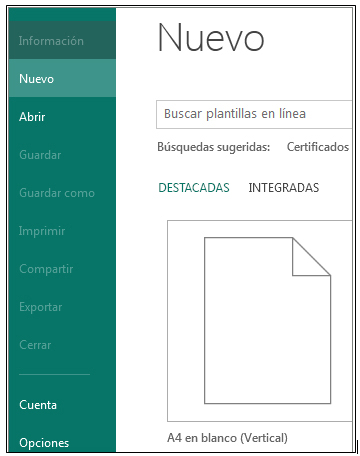
1. Al lado de Sugerencias de búsqueda, dar clic en Tarjeta.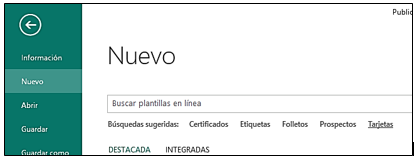
2. Dar clic en el diseño de una tarjeta como, por ejemplo, Tarjeta de agradecimiento (diseño con cinta púrpura).
3. Dar clic en Crear.
4. Dar clic con el botón derecho en un gráfico o cuadro de texto y dar clic en Eliminar texto o Cambiar foto para reemplazar el texto o los gráficos de la tarjeta.
5. Para seguir personalizado la tarjeta, use estas opciones de la pestaña Diseño de página:
• Pruebe con un tema de color nuevo.
• Cambie la fuente.
• Aplique un fondo.
6. Una vez que haya cambiado la plantilla como desee, dar clic en Archivo.
7. Para imprimir, siga uno de estos pasos:
– Dar clic en Exportar para encontrar opciones para guardar como PDF o empaquetar publicaciones para la impresión comercial o fotográfica.
– Dar clic en Imprimir para hacer copias en su impresora personal.
martes, 16 de agosto de 2022
Agregar efectos a la imagen - Publisher 2013
Publisher 2013 ofrece una gran variedad de nuevos efectos de imagen, con los cuales podrá aplicar sombras, iluminados, bordes suaves, reflejos, biseles y giros 3D a sus imágenes.
Para aplicar el efecto que desee, seleccione la imagen en cuestión y dar clic en Efectos de imagen en la pestaña Herramientas de imagen – Formato.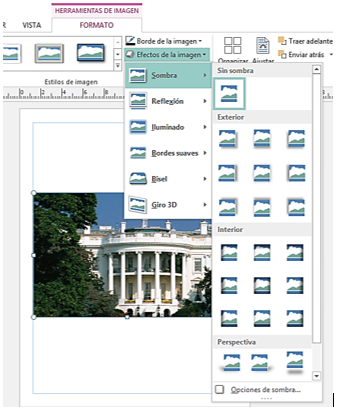
Agregue imágenes a un documento de Publisher
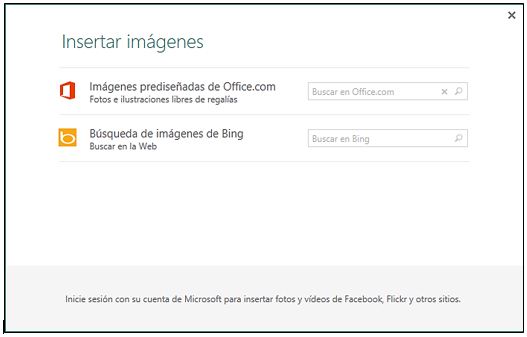
Al insertar varias imágenes de golpe, Publisher 2013 las coloca en una columna en el área de borrador.
Se pueden arrastrar las imágenes del área de borrador hasta la página de publicación y viceversa, o bien cambiar una imagen por otra si no le gusta cómo quedó.
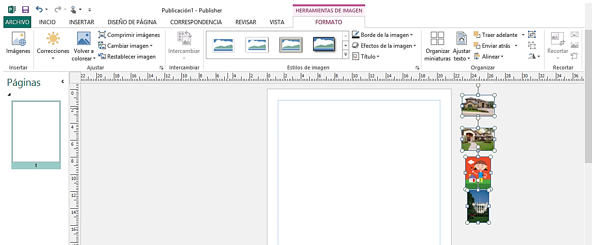
.jpg)
